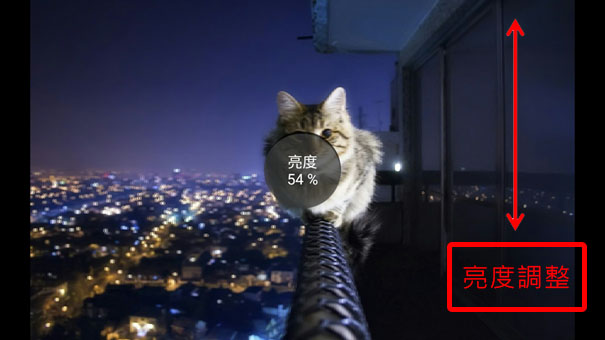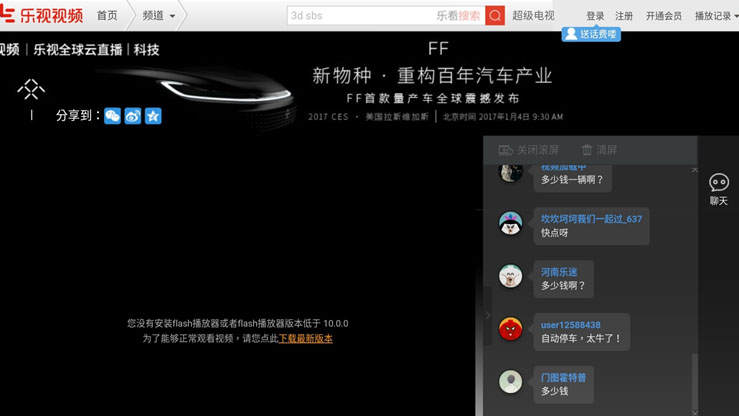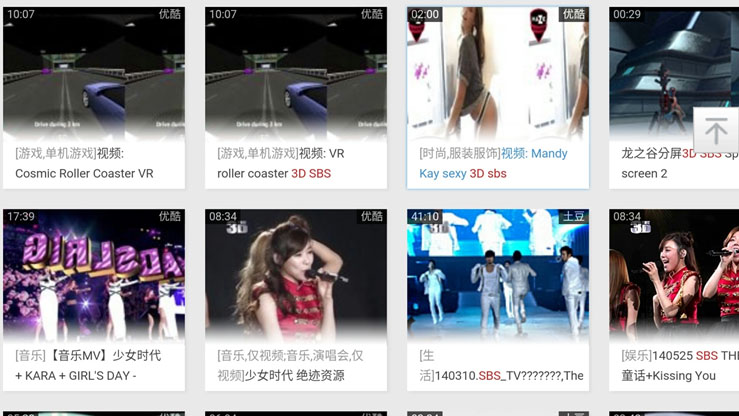|
|||||||
| 1. | 免费下载 |
||||||
|
|
|
|||||
| 2. | 开启Atom 3D播放器,首页操作按钮功能说明:
|
||||||
| 3. | 3D膜片贴合对位,点击对位按钮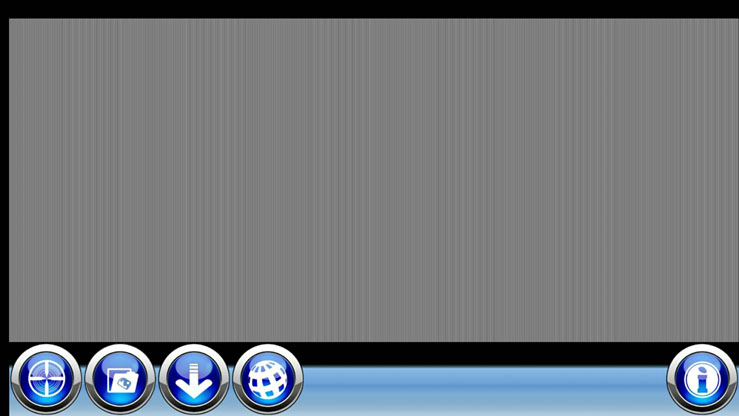 |
||||||
| 4. | 参考「腾讯视频:3D 贴膜教学示范」https://v.qq.com/x/page/m0324020r6i.html,将裸视3D光学膜片贴于手机上。请注意3D膜片与对位图贴合时,应呈现上下走向之垂直条纹(如下图所示)。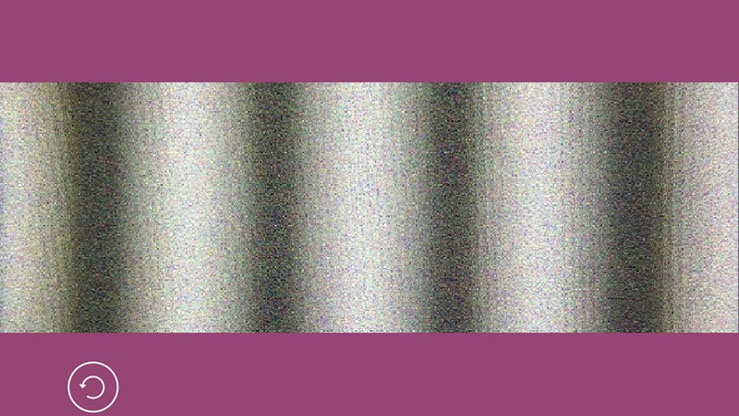 |
||||||
| 5. | 开启数据匣,点击按钮进入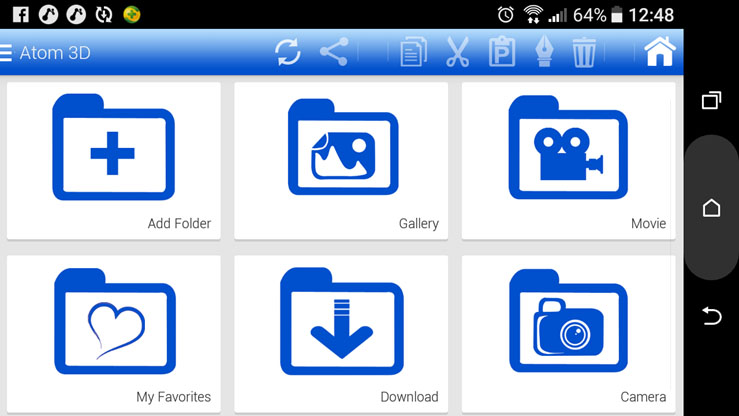 |
||||||
| 6. |  3D 相片集 |
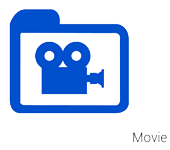 3D 影片集 |
 我的最爱 |
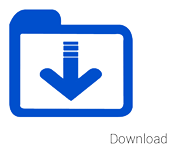 下载资料匣 |
 手机相簿 |
||
| 7. | 点选3D相片集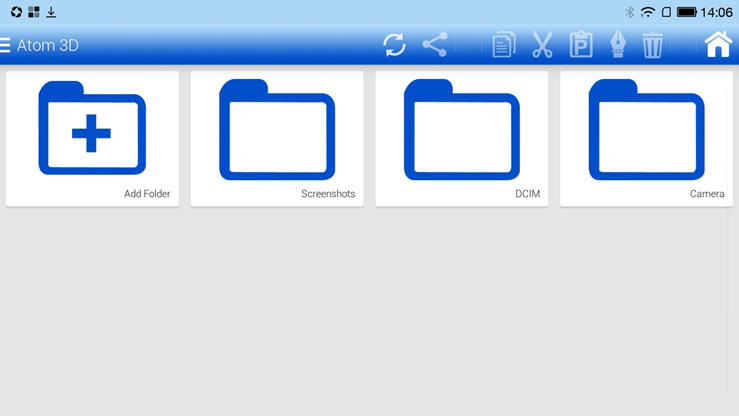
数据管理功能按钮说明:
|
||||||
| 8. | 点选进入「DCIM」3D相片资料匣内,点击 Side-By-Side 相片进行观看。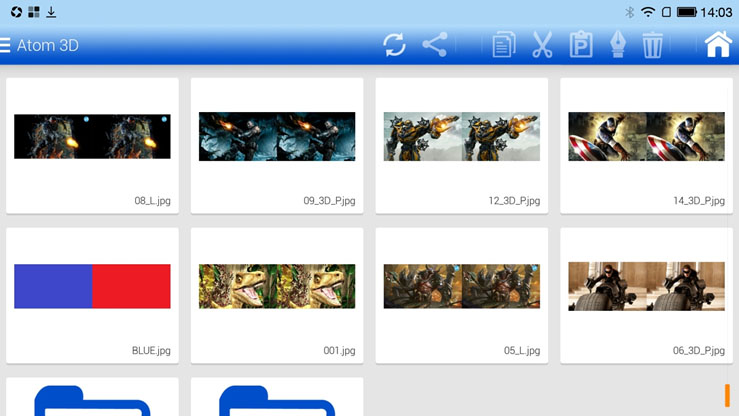 |
||||||
| 9. | 3D相片拨放屏幕操作按钮说明: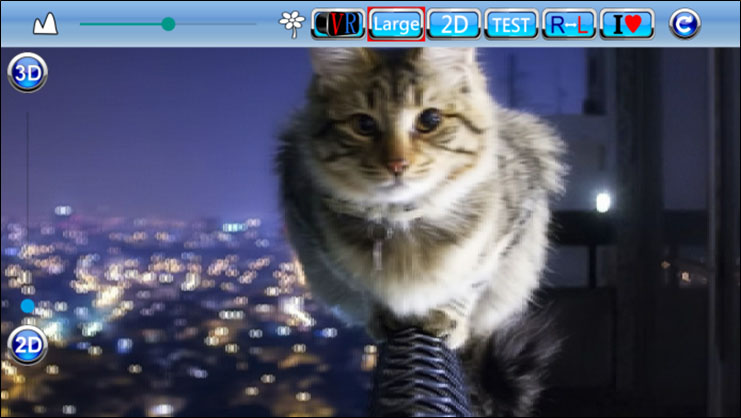
※亮度调整:以指在屏幕上下滑动,可调整屏幕亮度,如下图所示。
|
||||||
| 10. | 观看3D影片时,点选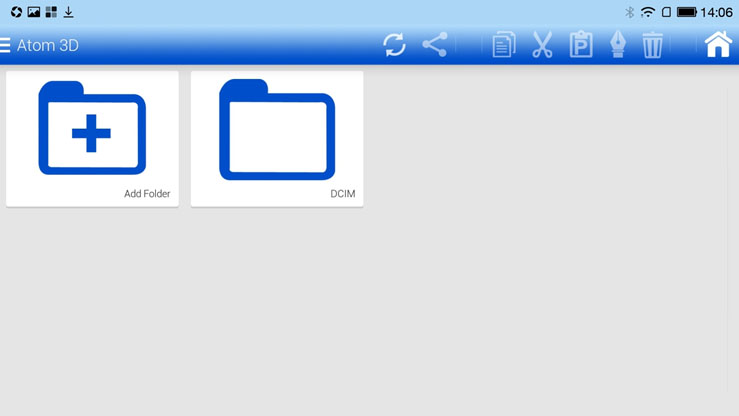 |
||||||
| 11. | 点击DCIM进入文件夹,选取欲观看的影片。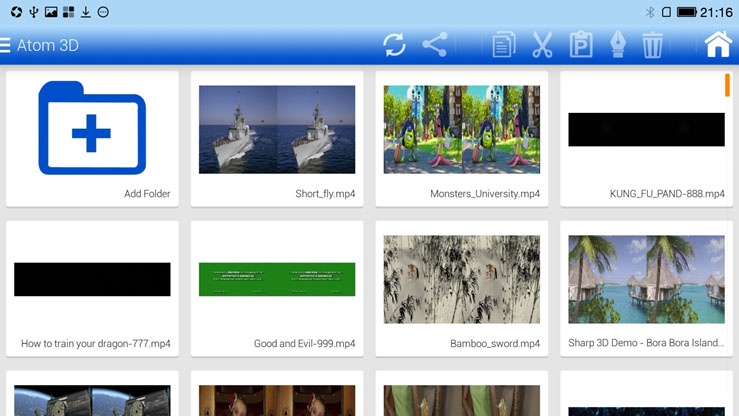 |
||||||
| 12. | 3D相片拨放屏幕操作按钮说明: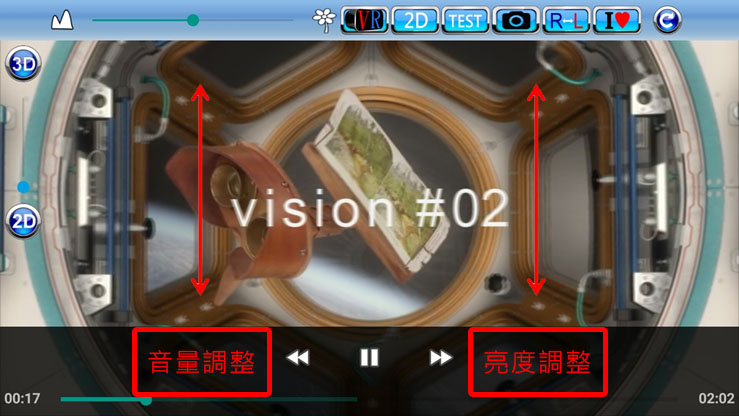
※音量调整:以手指在屏幕左侧上下滑动,可调整拨放音量大小。 ※亮度调整:以手指在屏幕右侧上下滑动,可调整画面亮度高低。 |
||||||
| 13. | 网络相片、影片下载,点击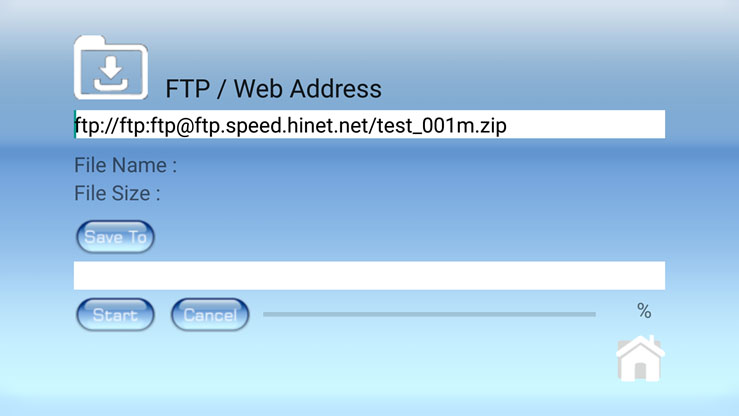 |
||||||
| 14. | 搜寻网络3D资源,点击
以乐视为例,点击
|
||||||
| 15. | 点选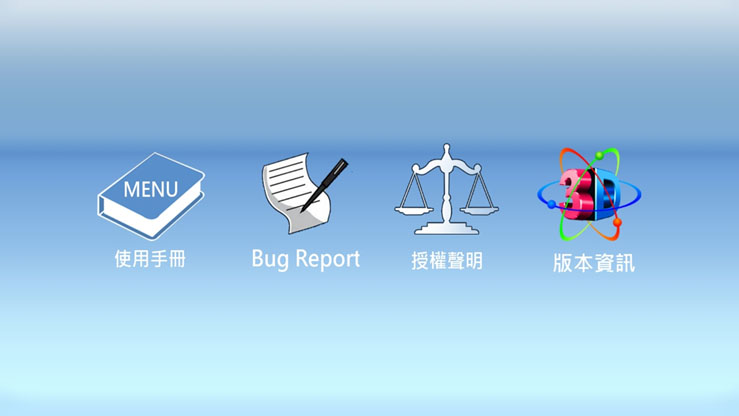 |
||||||
| 16. | 点选 |
||||||
| 17. | 点选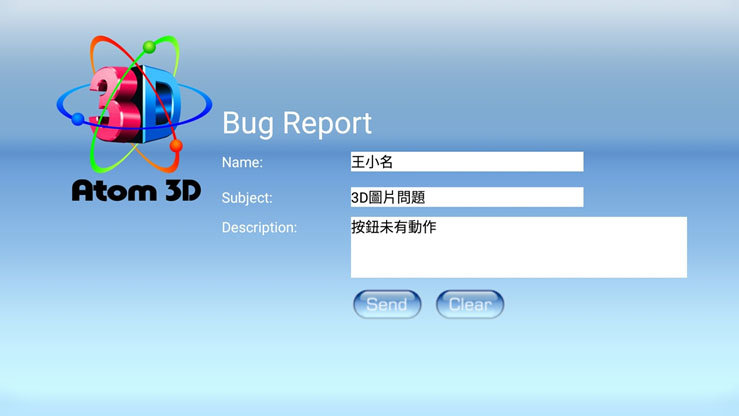 |
||||||
| 18. | 点选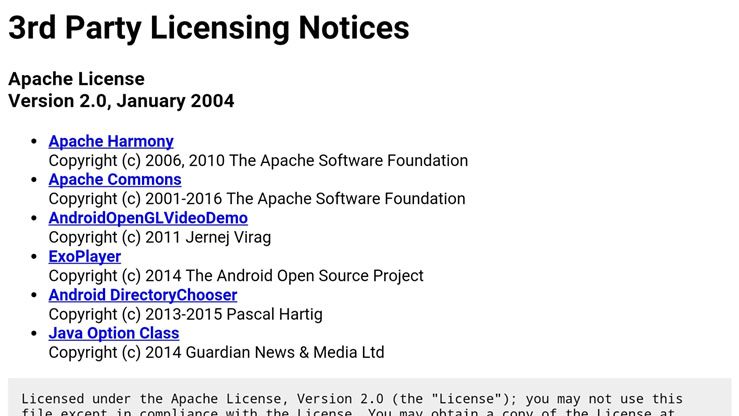 |
||||||
| 19. | 点选 |
||||||
| 联络方式:有任何问题,请洽:+886 3 3333188 tom@ytdiamond.com | |||||||
| Copyright © 2016 ytdiamond.com. All Rights Reserved. No. 66, Beixing St, Taoyuan District, Taoyuan City, Taiwan (R.O.C) |
|||||||
- 有任何問題,請洽:
- +886 3 3333188
- tom@ytdiamond.com


 Atom 3D (Android)裸视3D立体影像播放器操作手册
Atom 3D (Android)裸视3D立体影像播放器操作手册